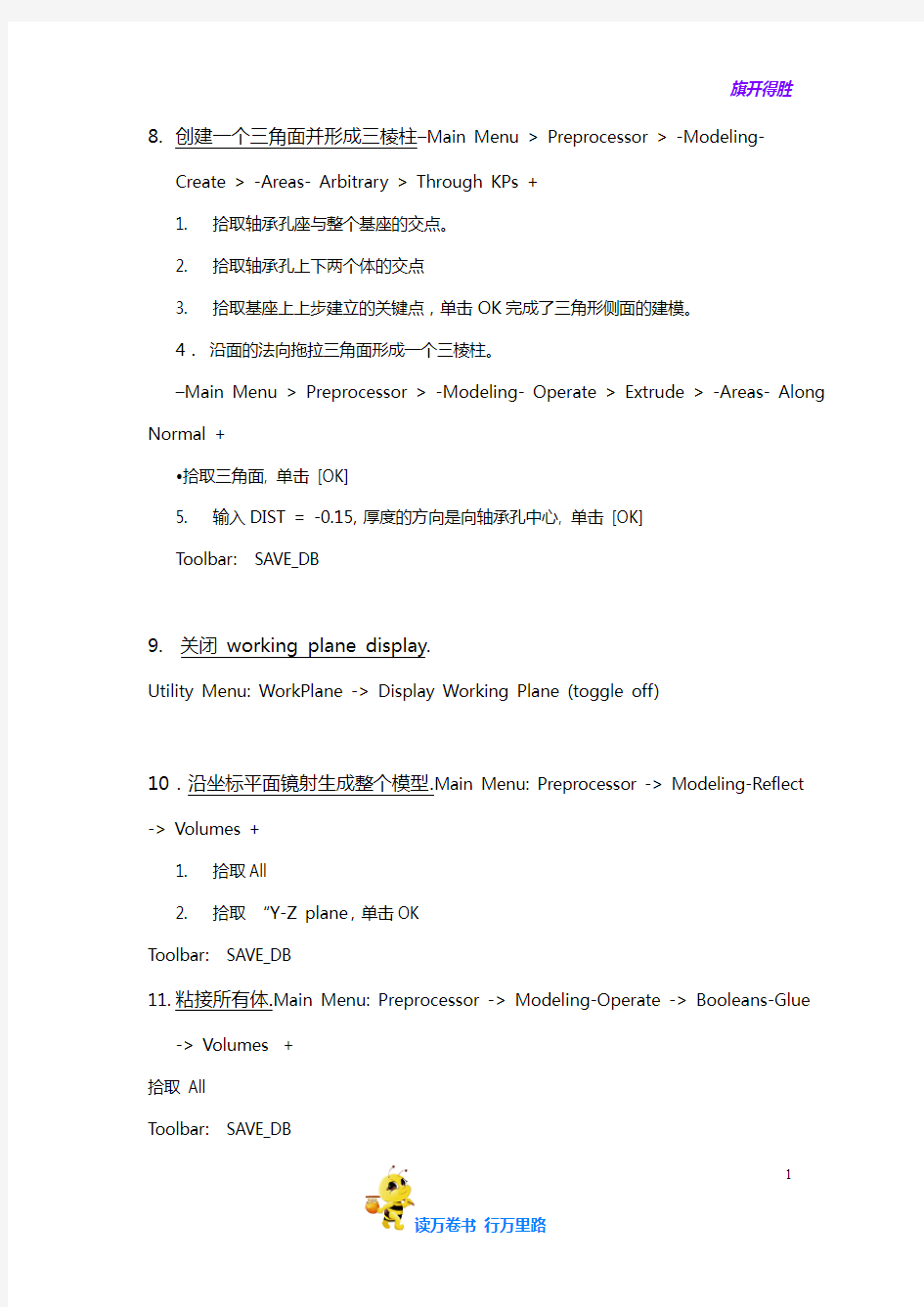

8.创建一个三角面并形成三棱柱–Main Menu > Preprocessor > -Modeling-
Create > -Areas- Arbitrary > Through KPs +
1. 拾取轴承孔座与整个基座的交点。
2. 拾取轴承孔上下两个体的交点
3. 拾取基座上上步建立的关键点,单击OK完成了三角形侧面的建模。
4.沿面的法向拖拉三角面形成一个三棱柱。
–Main Menu > Preprocessor > -Modeling- Operate > Extrude > -Areas- Along Normal +
?拾取三角面, 单击[OK]
5. 输入DIST = -0.15,厚度的方向是向轴承孔中心, 单击[OK]
Toolbar: SAVE_DB
9.关闭working plane display.
Utility Menu: WorkPlane -> Display Working Plane (toggle off)
10.沿坐标平面镜射生成整个模型.Main Menu: Preprocessor -> Modeling-Reflect -> Volumes +
1. 拾取All
2. 拾取“Y-Z plane,单击OK
Toolbar: SAVE_DB
11.粘接所有体.Main Menu: Preprocessor -> Modeling-Operate -> Booleans-Glue
-> Volumes +
拾取All
Toolbar: SAVE_DB
1
1
恭喜! 你已经到达第一块里程碑 -- 几何建模. 下一步是网格划分.
12. 定义单元类型1为10-节点四面体实体结构单元 (SOLID92)Main Menu:
Preprocessor -> Element Type -> Add/Edit/Delete ...
1.
Add 2.
选择 Structural-Solid, 并下拉菜单选择 “Tet 10Node 92”单击OK 3. Close
13 定义材料特性.Main Menu: Preprocessor -> Material Props -> Constant-
Isotropic...
1.
OK (将材料号设定为 1) 2. 在 “Young’s Modulus EX” 下输入:30e6单击OK 。
Toolbar: SAVE_DB
14. 用网格划分器MeshTool 将几何模型划分单元.Main Menu: Preprocessor ->
MeshT ool...
1.将智能网格划分器( Smart Sizing )设定为 “on”2. 将滑动码设置为 “8” (可选: 如果你的机器速度很快,可将其设置为“7”或更小值来获得更密的网格)
3. 确认 MeshTool 的各项为: Volumes, Tet, Free
4. MESH
5. Pick All
说明: 如果在网格划分过程中出现任何信息,拾取“OK” 或“Close”。划分网格时网格密度可由滑动码控制,滑动码的调节范围从0-10,当数值较大时网格稀疏,反之,网格加密。
6. 关闭MeshTool
Toolbar: SAVE_DB
恭喜! 你已经到达第二块里程碑-- 网格划分. 下一步是加载.
15. 约束四个安装孔
Main Menu: Solution -> Loads-Apply -> Structural-Displacement ->Symmetry B.C.-On Areas +
1. 绘出Areas (Utility Menu: Plot-> Areas)
2. 拾取四个安装孔的8个柱面(每个圆柱面包括两个面)说明:在拾取时,按住鼠标的左键便有实体增亮显示,拖动鼠标时显示的实体随之改变,此时松开左键即选中此实体。单击OK。
16.整个基座的底部施加位移约束(UY=0)Main Menu: Solution -> Loads-Apply -> Structural-Displacement -> on Lines +
1. 拾取基座底面的所有外边界线,picking menu 中的“count” 应等于6,单击OK。
2.选择UY 作为约束自由度,单击OK
17. 在轴承孔圆周上施加推力载荷Main Menu: Solution -> Loads-Apply -> Structural-Pressure -> On Areas +
1. 拾取轴承孔上宽度为 .15”的所有面
2. OK
3. 输入面上的压力值“1000 ”,单击Apply
1
1
4. Utility Menu: PlotCtrls -> Symbols …5. 用箭头显示压力值, (“Show pres and convect as”),单击OK
18. 在轴承孔的下半部分施加径向压力载荷,这个载荷是由于受重载的轴承受到支撑作用而产生的。
While still in -> Loads>Apply -> Structural-Pressure -> On Areas +
1.
拾取宽度为.1875” 的下面两个圆柱面